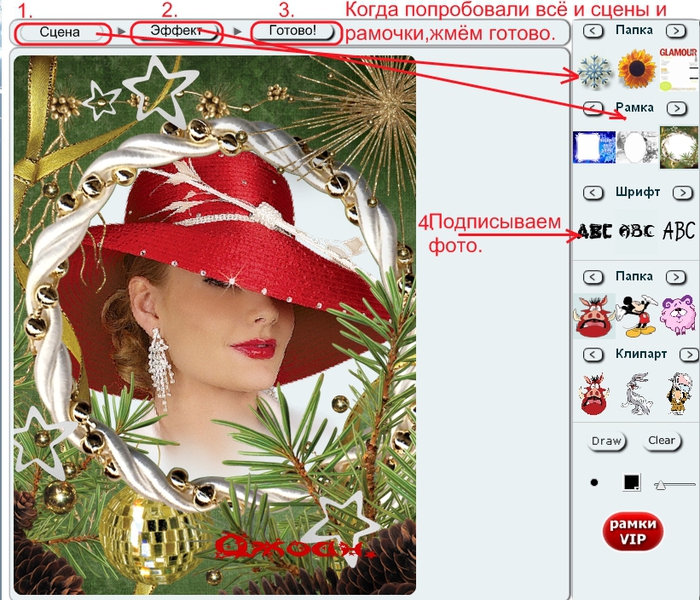-Рубрики
- АНГЛИЙСКИЙ ЯЗЫК - УРОКИ (10)
- В И Д Е О (34)
- ВКУСНЫЕ ЗАГОТОВКИ (232)
- - салаты (9)
- - стерилизация банок (8)
- - чесночные стрелки (1)
- -баклажаны (16)
- -варенье (49)
- -грибочки (6)
- -кабачки (18)
- -капусточка (20)
- -огурчики (46)
- -синьер помидор (26)
- -цветная капуста (9)
- Вырезаем из цветной бумаги (41)
- В Я Ж Е М (366)
- -всякие мелочи(салфетки,украшения,коврики) и др. (8)
- -вяжем из резанной ткани (2)
- -вяжем из травки (11)
- -вязание из мусорных пакетов (12)
- -крючочек (учимся) (51)
- -маркеры петель (2)
- -носки,пинетки,гетры,следки и др. (77)
- -отделка вязанного края (7)
- -туники,безрукавки,жилеты,полуверы (44)
- -узоры для вязания (11)
- -уроки вязания и др, (21)
- -шали,палантины (30)
- -шапки,шарфики,повязки (40)
- горловины спицами (5)
- ГОТОВИМ В МИКРОВОЛНОВКЕ (82)
- = выпечка (11)
- -уход за микроволновкой (5)
- ДЕЛА ДОМАШНИЕ (199)
- -выводим пятна (14)
- -моем окна (20)
- -полезные советы (97)
- -пуховик - уход (4)
- -стиральные машинки (15)
- -уксус в хозяйстве (7)
- -чистим кафель (6)
- -чистим посуду (27)
- -чистим утюг (5)
- ДИЕТЫ (38)
- ДОМАШНИЕ ЦВЕТЫ (90)
- -книги о растениях (1)
- -растения для темных помещений (2)
- -растения обереги (5)
- -уход за цветами (43)
- -цветы в моем доме (26)
- ДОМ МИЛЫЙ ДОМ (32)
- * дом из контейнеров (1)
- -магия окон (1)
- -очищение родового древа (1)
- -украшения дома (2)
- -энергетика квартиры,дома(чистка) (26)
- ИНТЕРЕСНО (275)
- = нумералогия (36)
- заговоры (9)
- - юридическая страничка (2)
- - вампиры (7)
- - п а с х а (12)
- - что в имени твоем (9)
- -астрологический квадрат отношений (5)
- -вещи в доме-друзья и враги (7)
- -гадание (5)
- -жизненные советы (54)
- -опасные подарки (4)
- -портрет,который приносит счастье (1)
- -привлечение денег и др, (69)
- -родня(как и кого называть) (2)
- -суеверия (13)
- -талисман (13)
- -тесты (5)
- КАК ПРЕКРАСЕН ЭТОТ МИР (41)
- КОМПЬЮТЕР (494)
- - для чайников (38)
- - ноутбук (16)
- - поздравления (38)
- - пост - все о нем (15)
- - уроки от Olia2010 (18)
- -skype (9)
- -б л о г (9)
- -видео,музыка (19)
- -картинки в комментарий (85)
- -клавиатура (22)
- -настройка дневника (68)
- -рубрики (7)
- -уроки - подсказки (61)
- -фоны,рамочки,смайлики и др. (19)
- -фото с монитора,фотошоп и др. (9)
- -хитрая папка (3)
- = уроки Lo spero (9)
- ЛИТЕРАТУРНАЯ СТРАНИЧКА (43)
- МАКРАМЕ (63)
- МАЛЕНЬКИЕ КУХНИ (40)
- МЕДИЦИНА-советы и рецепты (300)
- - нежные пяточки (11)
- - ногтевой грибок (17)
- - рецепты ВАНГИ (3)
- - сахарный диабет (9)
- - сердечко (8)
- - храп - как победить (5)
- -гипертоникам (33)
- -головной мозг (1)
- -как избавиться от жировиков (3)
- -печень (27)
- -полезная информация про лекарства (8)
- -чистка кишечника (23)
- -чистка организма (6)
- -шейный остеохондроз (7)
- = р а к - все о нем (9)
- - МК - много (27)
- МОЛИТВЫ (15)
- Музыка (38)
- П А Р О В А Р К А (2)
- П Е Р Е Д Е Л К И (116)
- -из мужской рубашки (16)
- -из старых джинсов (66)
- -переделки - разное (19)
- -работаем с мехом (3)
- -старые кожаные куртки (2)
- ПИРОГИ И ВЫПЕЧКИ (167)
- = тортики (40)
- =дрожжевое тесто (24)
- - печенье в формах(грибочки и др.) (11)
- -кексы (36)
- ПЛАСТИКОВЫЕ БУТЫЛКИ - ПОДЕЛКИ (287)
- =цветы (52)
- = шкатулки,коробочки,сумки и др. (41)
- -из пробок от пластиковых бутылок (17)
- = из разовой посуды (8)
- -плетение из пл,бутылок (8)
- ПЛЕТЕНИЕ КОРЗИНОК И ДР. (90)
- - покраска трубочек (4)
- - полиэтиленовые пакеты (8)
- ПОДСКАЗКИ ДЛЯ ЖИЗНИ (41)
- -бросаем курить (22)
- -водочка и все о ней (14)
- -возможности мобильного (3)
- ПРИЧЕСКИ ,МАКИЯЖ и др. (41)
- Р Е Ц Е П Т И К И (883)
- = мультиварка (второе) (174)
- = мультиварка (40)
- = мультиварка -первое (37)
- яйцо - рецепты (23)
- =мультиварка (заготовки) (22)
- = мультиварка-выпечка и др (21)
- - блинчики (31)
- - запеканки (45)
- - калинарные хитрости (29)
- - окрошка (7)
- - салаты (48)
- - супчики (7)
- - х л е б всему голова (19)
- -закусочные тортики овощные (5)
- -заливное (12)
- -кабачки (18)
- -картофан любимый (34)
- -квас (15)
- -кулинарные рецепты(много) (48)
- -любимые баклажаны (16)
- -мяско (53)
- -пиццы (5)
- -рыбка золотая (50)
- РЕМОНТ ДОМА (52)
- САД И ОГОРОД (350)
- - морковь (2)
- - лук и все о нем (18)
- - лунный календарь (5)
- - семена и рассада (25)
- - украшаем дачу (60)
- - чеснок (2)
- -Игорь Лядов и его огород (13)
- -побеждаем сорняки (12)
- -покрышки и поделки из них (40)
- -таблица совместимости растений (6)
- -теплицы (13)
- -удобрения и ямы (18)
- борьба с вредителями (14)
- огурчики (27)
- _помидоры (26)
- С МИРУ - ПО НИТКЕ (18)
- -бабушкины постулаты (1)
- СВОИМИ РУКАМИ (357)
- - бусинки из бумаги (11)
- -баночные ключи (61)
- -из DVD дисков (разное) (28)
- -мебель - изготовляем(разное) (86)
- -милые штучки (всяко разно) (86)
- -перегородки камнатные (5)
- -проволока (8)
- -раздвижные двери (2)
- -ремонт мебели (55)
- СКОРОГОВОРКИ (2)
- СОБАЧКИ-ВСЕ О НИХ (77)
- =Цезарь Милан (8)
- СТИХИ- KWITKA (6)
- СУМКИ,КОСМЕТИЧКИ,КОШЕЛЬКИ (313)
- -вшиваем молнии (10)
- -косметички,кошельки,шкатулки (43)
- -органайзер для рукоделия (27)
- -ручки для сумок (5)
- -сумки (218)
- -фурнитура и уплотнители (6)
- сумки из зонтиков (4)
- ФЕН ШУЙ (69)
- Ш Т О Р Ы (109)
- - шторы - пошив (9)
- -выкройки (11)
- -журналы (4)
- -идеи штор (13)
- -ламбрикен (18)
- -лента - как пришить (4)
- -обработка края (4)
- -расчитываем количество ткани (3)
- -сваги (1)
- -шторы для кухни (9)
- -шторы из бусинок (8)
- -шторы из трубочек (5)
- -шторы-макраме (3)
- -шторы-трансформеры (3)
- жесткий ламбрикен (бандо) (2)
- цветы из ткани (2)
- Ш Ь Е М (374)
- - фартуки (13)
- -вшиваем молнии-застежки (14)
- -для детей (конверт,кенгуру ) (20)
- -домашние тапочки (27)
- -журналы (3)
- -кимоно (4)
- -кресло-мешок (2)
- -маленькие хитрости шитья (55)
- -милые коробочки (18)
- -одежда (81)
- -одежка для швейной машинки (4)
- -постельное белье (12)
- -ремонт одежды (42)
- -уход за машинкой (41)
- -чехлы для мебели (16)
- -шапочки (3)
-Поиск по дневнику
-Подписка по e-mail
-Статистика
Создан: 08.12.2011
Записей: 5901
Комментариев: 1542
Написано: 13453
Записей: 5901
Комментариев: 1542
Написано: 13453
Серия сообщений "-фото с монитора,фотошоп и др.":Выбрана рубрика -фото с монитора,фотошоп и др..
Часть 1 - Как загрузить много фотографий "одним махом".
Часть 2 - >Вставляем много фото в пост (для новичков).
Часть 3 - Сайт по оформлению ваших фото
Часть 4 - Как сделать скриншот (описание + фото
Часть 5 - >Как сделать скриншот (снимок с экрана)?
Часть 6 - >Фотошоп.
Часть 7 - >88 секретов фотошопа
Часть 8 - Фотошоп даже для чайников, ну очень просто
Часть 9 - Скачать программу "Фото на документы Профи"
Соседние рубрики: = уроки Lo spero(9), -хитрая папка(3), -фоны,рамочки,смайлики и др.(19), -уроки - подсказки(61), -рубрики(7), -настройка дневника(68), -клавиатура(22), -картинки в комментарий(85), -видео,музыка(19), -б л о г(9), -skype(9), - уроки от Olia2010(18), - пост - все о нем(15), - поздравления(38), - ноутбук(16), - для чайников(38)
Другие рубрики в этом дневнике: Ш Ь Е М (374), Ш Т О Р Ы(109), ФЕН ШУЙ(69), СУМКИ,КОСМЕТИЧКИ,КОШЕЛЬКИ(313), СТИХИ- KWITKA(6), СОБАЧКИ-ВСЕ О НИХ(77), СКОРОГОВОРКИ(2), СВОИМИ РУКАМИ(357), САД И ОГОРОД(350), С МИРУ - ПО НИТКЕ(18), РЕМОНТ ДОМА(52), Р Е Ц Е П Т И К И(883), ПОДСКАЗКИ ДЛЯ ЖИЗНИ(41), ПЛЕТЕНИЕ КОРЗИНОК И ДР.(90), ПЛАСТИКОВЫЕ БУТЫЛКИ - ПОДЕЛКИ(287), ПИРОГИ И ВЫПЕЧКИ(167), П Е Р Е Д Е Л К И(116), П А Р О В А Р К А(2), Музыка(38), МОЛИТВЫ(15), МЕДИЦИНА-советы и рецепты(300), МАЛЕНЬКИЕ КУХНИ(40), МАКРАМЕ(63), ЛИТЕРАТУРНАЯ СТРАНИЧКА(43), КОМПЬЮТЕР(494), КАК ПРЕКРАСЕН ЭТОТ МИР(41), ИНТЕРЕСНО(275), ДОМАШНИЕ ЦВЕТЫ(90), ДОМ МИЛЫЙ ДОМ(32), ДИЕТЫ(38), ДЕЛА ДОМАШНИЕ(199), ГОТОВИМ В МИКРОВОЛНОВКЕ(82), Вырезаем из цветной бумаги(41), ВКУСНЫЕ ЗАГОТОВКИ(232), В Я Ж Е М(366), АНГЛИЙСКИЙ ЯЗЫК - УРОКИ(10), - МК - много(27), В И Д Е О(34), ПРИЧЕСКИ ,МАКИЯЖ и др.(41)
Как загрузить много фотографий "одним махом". |
Это цитата сообщения alona777 [Прочитать целиком + В свой цитатник или сообщество!]
Как загрузить много фотографий "одним махом".
Читаем Дальше?
По просьбе моих обожаемых друзей! Для всех желающих!
Материал посвящён теме: «Как загрузить фотографии на ЛиРу»

Дорогие, постараюсь объяснить, как можно доходчивее…
А лучше покажу!
И так…готовы…тогда начинём…
|
|
>Вставляем много фото в пост (для новичков). |
Это цитата сообщения Radugina [Прочитать целиком + В свой цитатник или сообщество!]
|
|
Сайт по оформлению ваших фото |
Это цитата сообщения Джоан [Прочитать целиком + В свой цитатник или сообщество!]
Сайт по оформлению ваших фото.
|
 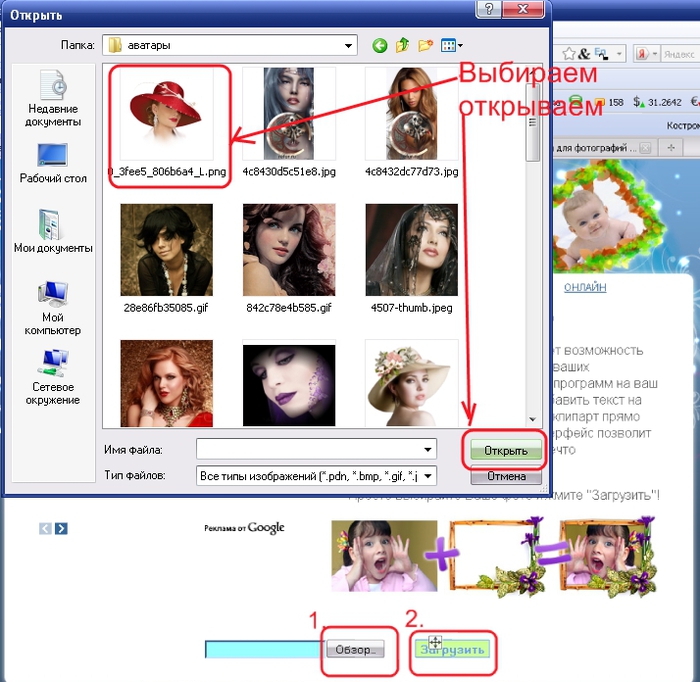 .
|
|
|
Как сделать скриншот (описание + фото |
Это цитата сообщения ИринаФР [Прочитать целиком + В свой цитатник или сообщество!]
Как сделать скриншот (описание + фото)
Если вам нужно сделать какой либо снимок с экрана
- Нажмите клавишу Printscreen (верхний правый угол клавиатуры) - и в память компьютера будет занесен скриншот - картинка текущего состояния экрана.

|
|
>Как сделать скриншот (снимок с экрана)? |
Это цитата сообщения Амазонка1 [Прочитать целиком + В свой цитатник или сообщество!]
Как сделать скриншот (снимок с экрана)?
Не знаю может это и не нужно ни кому,но у меня многие спрашивают !
Прежде чем приступить непосредственно к созданию скриншотов, обратите внимание на клавиатуру. Все современные клавиатуры, использующиеся в операционной системе Windows, оснащены рядом дополнительных клавиш. Одной из таких клавиш является PrintScreen - именно она позволит нам быстро и качественно создать скриншот.
Итак, откройте нужное окно или программу. Для того, чтобы сохранить в памяти компьютера изображение экрана, нажмите клавишу PrintScreen или Prt Scr SysRq

Ничего не произошло? Правильно, вы не увидите моментально готового скриншота, он пока еще только занесен в, так называемый, буфер обмена, то есть в память вашего ПК. Для того, чтобы сохранить это изображение в файле, откройте любой графический редактор. Начинающим пользователям вполне подойдет встроенный в Windows графический редактор Paint, который вы сможете запустить из меню Пуск - Все программы - Стандартные - Paint.
Справа расположена Панель управления, на которой расположены кнопки форматирования и рисования. Выберите кнопку Выделение, переведите курсор на рабочую область программы (белый экран) и нажмите правой клавишей мыши. В открывшемся меню выберите функцию Вставить.

Вот теперь вы увидите ваш снимок!

 Амазонка1
Амазонка1
источник
Не знаю может это и не нужно ни кому,но у меня многие спрашивают !
Прежде чем приступить непосредственно к созданию скриншотов, обратите внимание на клавиатуру. Все современные клавиатуры, использующиеся в операционной системе Windows, оснащены рядом дополнительных клавиш. Одной из таких клавиш является PrintScreen - именно она позволит нам быстро и качественно создать скриншот.
Итак, откройте нужное окно или программу. Для того, чтобы сохранить в памяти компьютера изображение экрана, нажмите клавишу PrintScreen или Prt Scr SysRq

Ничего не произошло? Правильно, вы не увидите моментально готового скриншота, он пока еще только занесен в, так называемый, буфер обмена, то есть в память вашего ПК. Для того, чтобы сохранить это изображение в файле, откройте любой графический редактор. Начинающим пользователям вполне подойдет встроенный в Windows графический редактор Paint, который вы сможете запустить из меню Пуск - Все программы - Стандартные - Paint.
Справа расположена Панель управления, на которой расположены кнопки форматирования и рисования. Выберите кнопку Выделение, переведите курсор на рабочую область программы (белый экран) и нажмите правой клавишей мыши. В открывшемся меню выберите функцию Вставить.

Вот теперь вы увидите ваш снимок!

источник
|
|
>Фотошоп. |
Это цитата сообщения Tatjana_Weiman [Прочитать целиком + В свой цитатник или сообщество!]
|
|
>88 секретов фотошопа |
Это цитата сообщения Macula [Прочитать целиком + В свой цитатник или сообщество!]
88 секретов фотошопа
1. Нажмите Tab, чтобы скрыть панель инструментов и палитры, Shift+Tab скроет только палитры.
2. Shift+клик по синей верхней полосе у панели инструментов или палитрах, переместит их к боковой границе окна.
3. Двойной клик по верхней синей полосе, в любом окне палитры, свернет ее.
4. Двойной клик по серому фону откроет диалоговое окно для открытия файла, Shift+двойной клик откроет браузер Adobe Bridge.
5. Устали от серого фона вокруг изображения? Возьмите инструмент Paint Bucket Tool (Ведро), зажмите Shift+клик по серому фону и он сменится любым цветом, который Вы выбрали в качестве цвета переднего плана.
6. Чтобы выбрать все слои нажмите Alt+Ctrl+A.
7. Caps Lock сменит Ваш курсор на более четкий крестик.
8. Нажмите клавишу F, и Вы сможете выбрать один из 3х различных режимов экрана, что позволит сделать рабочую область больше.
9. Чтобы нарисовать прямую линию с помощью кисти или карандаша, сделайте один клик в точке начала, затем зажмите Shift+клик в точке конца.
Читать всё
1. Нажмите Tab, чтобы скрыть панель инструментов и палитры, Shift+Tab скроет только палитры.
2. Shift+клик по синей верхней полосе у панели инструментов или палитрах, переместит их к боковой границе окна.
3. Двойной клик по верхней синей полосе, в любом окне палитры, свернет ее.
4. Двойной клик по серому фону откроет диалоговое окно для открытия файла, Shift+двойной клик откроет браузер Adobe Bridge.
5. Устали от серого фона вокруг изображения? Возьмите инструмент Paint Bucket Tool (Ведро), зажмите Shift+клик по серому фону и он сменится любым цветом, который Вы выбрали в качестве цвета переднего плана.
6. Чтобы выбрать все слои нажмите Alt+Ctrl+A.
7. Caps Lock сменит Ваш курсор на более четкий крестик.
8. Нажмите клавишу F, и Вы сможете выбрать один из 3х различных режимов экрана, что позволит сделать рабочую область больше.
9. Чтобы нарисовать прямую линию с помощью кисти или карандаша, сделайте один клик в точке начала, затем зажмите Shift+клик в точке конца.
|
|
Фотошоп даже для чайников, ну очень просто |
Это цитата сообщения TATYSIY [Прочитать целиком + В свой цитатник или сообщество!]
Фотошоп даже для чайников, ну очень просто
Читать далее...
Этот МК для тех, кто как сказала одна очаровательная дама не просто чайники в фотошопе, а ситечки от чайника. По себе знаю, как нужен фотошоп, когда увлекаешься декупажем и догадываюсь, что для многих дам с гуманитарным складом ума это довольно сложно поначалу. Так вот, есть программка, не полноценный фотошоп конечно, но вполне для наших декупажных целей годная. А главное, её не надо скачивать, взламывать, искать русификатор. Открывай прямо в сети и работай. Если научились кнопки на компе нажимать, то и освоение этой программы будет зависеть только от вашего желания. Вот первый и самый необходимый для нас урок: "Как разместить на одной картинке фрагменты другой". Да и самое главное, вот эта программка http://editor.0lik.ru/ <  |
|
|
Скачать программу "Фото на документы Профи" |
Это цитата сообщения Лариса_Гурьянова [Прочитать целиком + В свой цитатник или сообщество!]
Скачать программу "Фото на документы Профи"
Фото на документы Профи имеет интегрированный каталог форматов, который содержит точную и актуальную информацию обо всех популярных типах документов – внутренний или загранпаспорт, визы различных стран, удостоверения и многих других. Данные своевременно и автоматически обновляются, а это значит, что снимок будет принят в соответствующем официальном учреждении.
Другой важной особенностью программы является встроенный редактор фотографий. Он позволяет:
- улучшить качество фото, изменяя яркость, контрастность и резкость
- устранить недостатки - эффект красных глаз, несовершенство кожи
- заменить фон на фото всего за несколько кликов мышью
- наложить одежду или униформу (более 300 вариантов костюмов)
- произвести коррекцию освещения и настройку уровней

Другой важной особенностью программы является встроенный редактор фотографий. Он позволяет:
- улучшить качество фото, изменяя яркость, контрастность и резкость
- устранить недостатки - эффект красных глаз, несовершенство кожи
- заменить фон на фото всего за несколько кликов мышью
- наложить одежду или униформу (более 300 вариантов костюмов)
- произвести коррекцию освещения и настройку уровней

Серия сообщений "Программы":
Часть 1 - Программы для получения скриншотов
Часть 2 - Ulead GIF Animator 5.0.5 Portable Rus - лучшая программа для создания анимации
...
Часть 29 - Установка программы ACDSee Photo Manager 2009
Часть 30 - Adguard – это программа для блокировки рекламы и всплывающих окон
Часть 31 - Скачать программу "Фото на документы Профи"
Часть 32 - Учимся делать видео-ролики и слайд-шоу
Часть 33 - Как работать в программе анимации Aurora 3D Animation Maker
Часть 34 - Работа Программы для анимации - DP Animation Maker
Часть 35 - Урок - Программа Cliplets - делаем "живые" фото
Часть 36 - Работа разных программ
|
|
| Страницы: | [1] |